چگونه پسورد ایمیل یاهو را تغییر دهیم؟ (کامپیوتر اندروید آیفون)
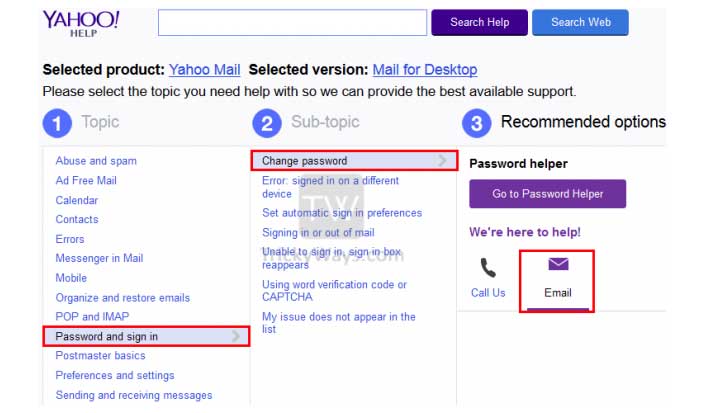
در این مقاله به شما آموزش خواهیم داد که چگونه رمز ایمیل یاهو خود را تغییر دهید. این روش هایی که در اینجا می خواهیم به شما آموزش دهیم، برروی گوشی های اندروید، آیفون و کامپیوتر کارایی دارند.
6 نکته مهم انتخاب رمز عبور مناسب و غیرقابل هک
- طولانی بودن: رمز عبور شما باید حداقل ۱۲ تا ۱۶ کاراکتر داشته باشد. هرچه رمز عبور بیشتر و پیچیدهتر باشد، امنیت آن بیشتر خواهد بود.
- استفاده از ترکیب کاراکترها: برای افزایش امنیت، از ترکیب کاراکترهای بزرگ و کوچک، اعداد و نمادها استفاده کنید. به عنوان مثال، از حروف بزرگ و کوچک به همراه اعداد و نمادها میتوانید استفاده کنید.
- استفاده از کلمات نامرتبط: از انتخاب کلمات کلیدی یا عبارات مرتبط با شما، اطلاعات شخصی یا رویدادهای زندگیتان خودداری کنید. بهتر است از کلمات تصادفی یا عباراتی که با هیچ معنی خاصی ارتباط ندارند، استفاده کنید.
- استفاده از ابزارهای مدیریت رمز عبور: برای ایجاد و مدیریت رمزهای عبور قوی، از نرمافزارهای مدیریت رمز عبور مطمئنی مانند LastPass یا 1Password استفاده کنید. (دانلود برای اندروید) این ابزارها به شما کمک میکنند رمزهای عبور قوی را ایجاد، ذخیره و مدیریت کنید.
- تغییر منظم رمز عبور: منظماً رمز عبور خود را تغییر دهید، به خصوص اگر مشکوک به امنیت آن شدید یا در صورت احتمال نفوذ به حسابهایتان. این کار باعث افزایش امنیت حسابهای شما میشود.
- استفاده از اعداد و نمادهای تصادفی: برای افزایش امنیت، میتوانید از اعداد و نمادهای تصادفی درون رمز عبور خود استفاده کنید. این کار باعث تقویت امنیت رمز عبور شما میشود.
با انجام این مراحل، میتوانید یک رمز عبور قوی و امن انتخاب کنید که حفاظت مناسبی برای حسابهای شما فراهم کند.
حالا روش تغییر رمز در ویندوز و سپس موبایل:
در کامپیوتر/لپ تاپ
ابتدا آموزش ویدیوی و بعد توضیحات گام به گام نوشتاری:
- صفحه امنیتی اکانت یاهو را از یک مرورگر روی رایانه شخصی خود باز کنید. سپس آدرس ایمیل یاهو خود را تایپ کرده و Next را بزنید.
- در صفحه بعد رمز عبور خود را وارد کرده و روی Next کلیک کنید. صفحه امنیت حساب شما باز خواهد شد.
- در سمت راست صفحه، روی تغییر گذرواژه کلیک کنید.
- سرانجام، در صفحه تنظیم گذرواژه جدید، گذرواژه جدید خود را در قسمت New password تایپ کنید. سپس، رمز عبور را در قسمت تایید رمز عبور جدید تایپ کنید و روی ادامه کلیک کنید.
در رابطه با یاهو:
- ۱۱ ترفند کاربردی ایمیل یاهو برای افراد مبتدی +فیلم آموزشی
- آموزش ساده ترین روش حذف ایمیل یاهو به صورت کامل
- روش فعال کردن ورود دو مرحله ای ایمیل یاهو برای افزایش حداکثر ایمنی
در گوشی اندروید
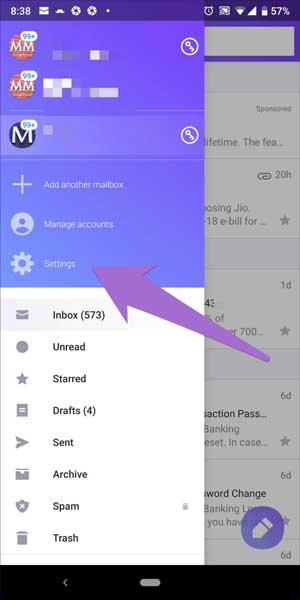
- برنامه Android Mail Yahoo را باز کنید.
- وقتی برنامه باز شد، گزینه Sign in with Yahoo را انتخاب کنید. سپس با آدرس ایمیل و رمز عبور یاهو خود وارد سیستم شوید.
- هنگامی که برنامه ایمیل های شما را نمایش می دهد، در بالا سمت چپ، نماد منو (معمولا در ابتدا) را انتخاب کنید. مجموعه ای از گزینه ها نمایش داده می شود.
- از گزینه های نمایش داده شده، Manage accounts را انتخاب کنید.
- سپس، در زیر حساب یاهویی که می خواهید رمز عبور آن را تغییر دهید، گزینه Account info را انتخاب کنید (من نمی توانم صفحه را ضبط کنم زیرا برنامه امکان عکس گرفتن از صفحه را مسدود می کند).
- وقتی صفحه اطلاعات حساب باز می شود، گزینه phone PIN را انتخاب کنید. ممکن است لازم باشد که پین تلفنی خود را وارد کنید. آن را وارد کرده و Next را انتخاب کنید.
- سرانجام، در سمت راست بالای صفحه ACCOUNT SECURITY ، گزینه Change password را انتخاب کنید.
در گوشی آیفون
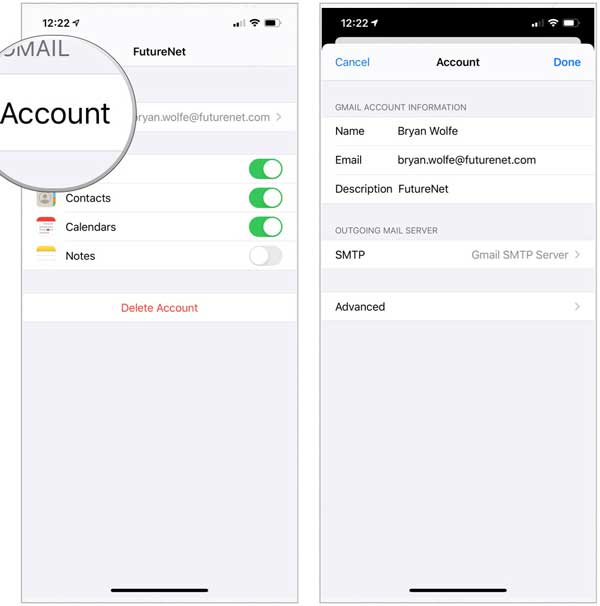
- برنامه Yahoo Mail را در iPhone خود باز کنید. سپس با ایمیل و رمز عبور یاهو خود وارد شوید.
- در سمت چپ بالای برنامه، نماد منو را انتخاب کنید. مجموعه ای از گزینه ها نمایش داده می شود.
- از گزینه های نمایش داده شده، گزینه Manage accounts را انتخاب کنید.
- سپس، در زیر حساب Yahoo Mail که می توانید رمز عبور آن را تغییر دهید، گزینه Manage info را انتخاب کنید.
- وقتی صفحه اطلاعات حساب شما باز شد، به پایین بروید و گزینه Security settings را انتخاب کنید.
- سرانجام، در بالا سمت راست صفحه ACCOUNT SECURITY ، گزینه Change password را انتخاب کنید.
امیدواریم که این مقاله برای شما بسیار مفید بوده باشد. اگر این مقاله را دوست داشتید حتما برای ما در بخش نظرات، نظرات خود را بنویسید.
- ۳ تااز بهترین نرم افزارهای افزایش سرعت اینترنت گوشی اندرویدی
- چطور بفهمم گوشی من هک شده و بعد از آن چه کنم؟
با این اپلیکیشن ساده، هر زبانی رو فقط با روزانه 5 دقیقه گوش دادن، توی 80 روز مثل بلبل حرف بزن! بهترین متد روز، همزمان تقویت حافظه، آموزش تصویری با کمترین قیمت ممکن!





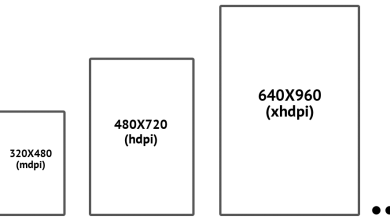

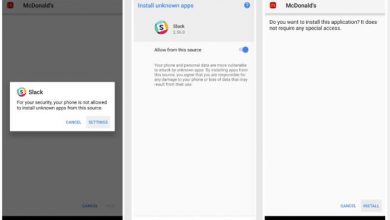
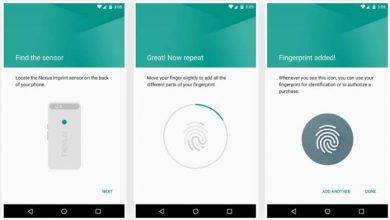
باسلام واحترام،
خیلی از آموزش کامل و مفیدی که گذاشتید ممنونم ، بسیار برای من راهگشا بود.
با تشکر